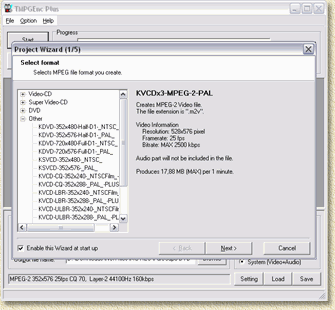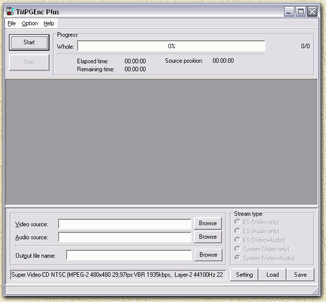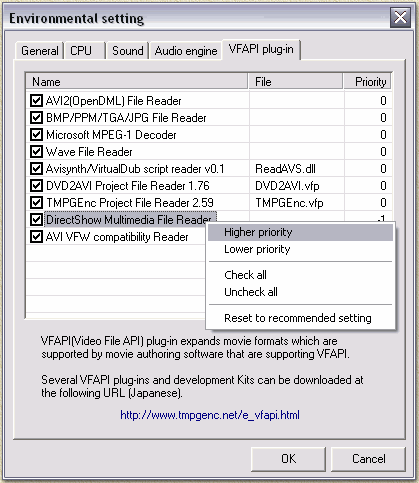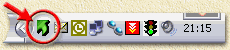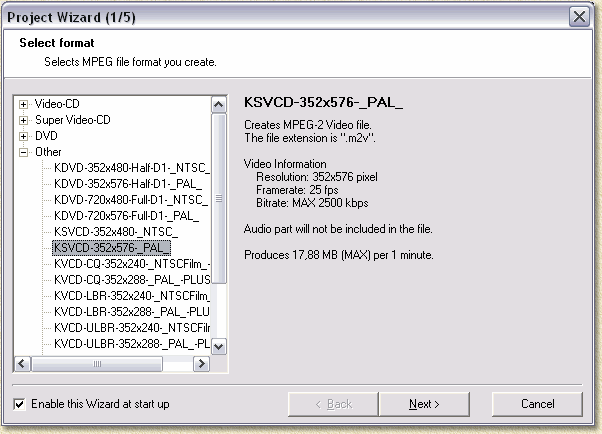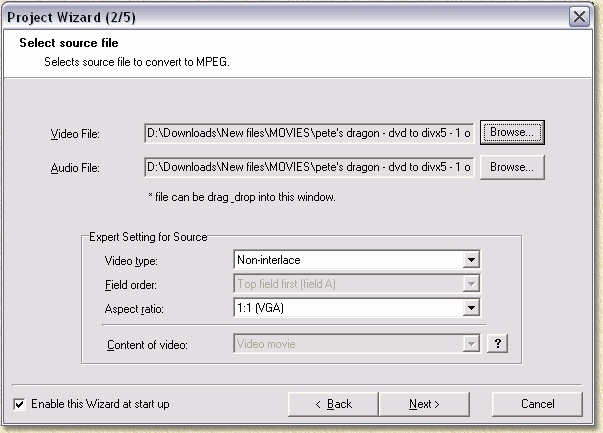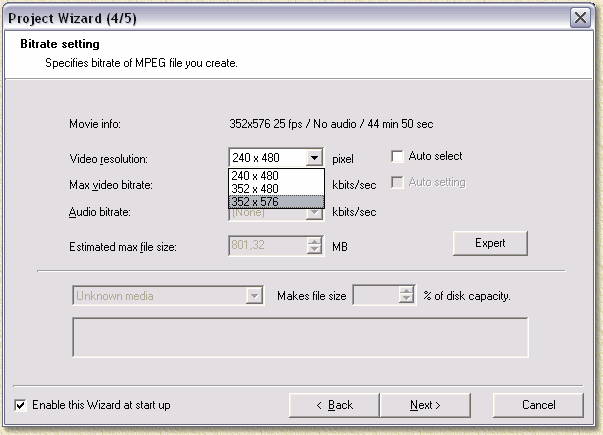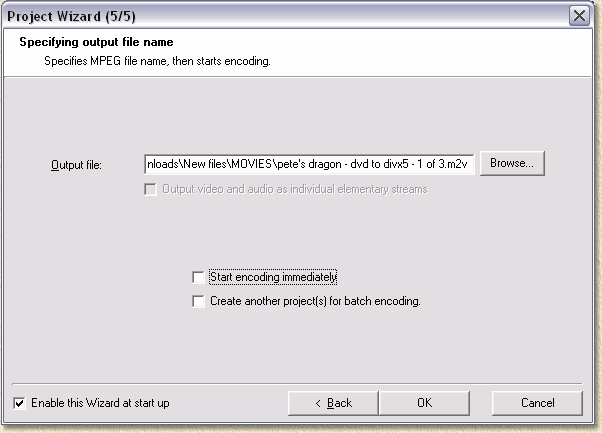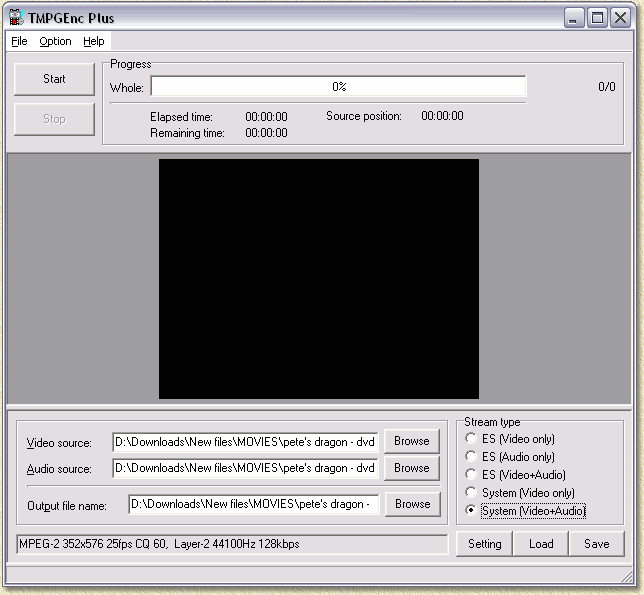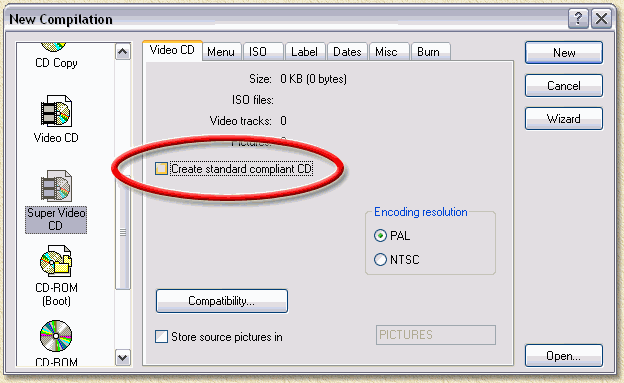| Pagina printen - kies Landscape |
Zoeken in de WeetHet pagina's |
|||
| WeetHet is being updated! - Current articles will slowly move to www.tweaking4all.com Voor uitstekende webhosting welke zowel betrouwbaar als betaalbaar is adviseren wij: LiquidWeb |
||||
|
Op deze pagina ...
De benodigde software Software voor film weergave Probeer eerst of je de film op jouw PC kunt afspelen m.b.v. de Windows Media Player. Als dit NIET lukt, dan moet je de benodigde video codec downloaden. Voor DivX kun je deze downloaden van de DivX homepage. Dit is dus echt nodig, anders kan TMPGEnc er niet mee overweg. Om te kunnen omzetten naar KVCD, KSVCD of KDVD, hebben we de KVCD templates nodig, zie de K(S)VCD Intro pagina voor details. Software voor Ondertiteling Voor dit doel gebruiken we VobSub. Download VobSub van de download pagina of van de VobSub website. Software voor conversie De basis van het conversie proces (wat eigenlijk "transcoding" heet) is TMPGEnc welke je kunt downloaden van de TMPGEnc website. Probeer eerst de "gratis" uit voordat je meteen gaat kopen. Installeer deze software dus eerst! Het echte werk: TransCoderen Transcoder wil zoiets zeggen als "omzetten van het ene formaat naar het andere formaat". Na installatie en starten van TMPGEnc, zie je een van de volgende schermen (ik heb hier versie 2.59.47.155 Plus gebruikt):
Zoals je ziet kan TMPEnc met of zonder wizard starten. Na een verse installatie begint TMPGEnc meestal met de wizard. De Wizard is bijzonder behulpzaam dus we gaan daar mee verder werken. Tip: Mocht de wizard dus niet zichtbaar zijn, kies dan uit het menu "File" - "Project Wizard" (of druk gewoon de combinatie CTRL+W). Voorbereiding: DirectShow filters instellen Voor we kunnen werken met ondertitel zullen we een instelling moeten veranderen. Daarvoor moeten we eerst de Wizard verlaten, dus als deze open staat (de eerste afbeelding hierboven), klik dan op de "Cancel" knop. Kies nu het menu "Options" en kies daar het menu item "Environmental settings". In het opkomende window klik je op de tab "VFAPI plugin". We gaan nu de prioriteit voor Directshow filters opvoeren zodat ze meegenomen worden tijdens het transcoderen. Dit doen we door "Directshow multimedia file reader" de hoogste prioriteit te geven, net zolang tot deze helemaal boven aan staat. Klik daarvoor "Directshow multimedia file reader" met de rechter muisknop aan en kies de optie "Higher priority". Herhaal dit tot "Directshow multimedia file reader" helemaal bovenaan staat.
Als je daarmee klaar bent, klik dan op "OK". Merk op: terwijl je met de wizard bezig bent (b.v. bij het openen van een AVI) zul je in de systray (het balkje rechtsonder in Windows, waar je ook de Windows klok vindt) af-en-toe een groen pijltje zien verschijnen van VobSub:
Merk op: als het VobSub pijltje NIET verschijnt, controleer dan of film en ondertitel bestanden dezelfde naam hebben, b.v. MIJNFILM.AVI en MIJNFILM.SUB Stap 1: Instellen van het gewenste formaat In de wizard gaan we nu eerst invullen welk formaat we willen hebben als eindresultaat:
OK, in het wizard venster kunnen we als eerste aangeven welk formaat we willen gebruiken. Kies het gewenste formaat. Probeer te voorkomen dat je een NTSC film naar PAL gaat omzetten of vice versa. Dit geeft nog wel eens problemen! De meeste DVD spelers ondersteunen KVCD en KSVCD (Zie DVD CompatibiliteitsDatabase). Klik nu op "NEXT >". STAP 2: Bronbestanden selecteren In deze stap kunnen we kiezen wat de bronbestanden zijn (dus van welke AVI willen we een MPEG maken?).
Klik bij Video op de "Browse..." knop, en kies het gewenste AVI bestand d.m.v. de dialoog. Klik als je een keuze gemaakt heb in de dialoog op "OK" en je komt dan weer terug in bovenstaande window. Controleer nu of bij Audio of er een bestand staat ingevuld (meestal wel). Mocht dit niet het geval zijn, click dan ook hier op de "Browse..." knop en kies precies hetzelfde AVI bestand als je bij Video hebt gedaan. Merk op: Kopieer NIET de andere instellingen, zoals "Video type", "Field order", TMPGEnc vult deze namelijk waarden automatisch al goed in! Deze velden hebben alleen maar zin in uitzonderlijke situaties! Klik nu weer op "Next >". Stap 3: Filter instellingen Hier doen we helemaal NIKS, gewoon weer op "Next >" klikken. Let op: geen van de vakjes (met uitzondering van "Enable this Wizard at start up") is aangevinkt! Nu moeten we goed opletten dat we een aanbevolen resolutie kiezen. Zie daarvoor de aanbevolen resoluties op de K(S)VCD Intro pagina.
Klik maar weer op "Next >". Stap 5: Output bestand In het volgende scherm vullen we bij "Output file:" de naam in van het bestand waarin het eindresultaat wordt opgeslagen. Je kunt dat handmatig invoeren of gebruik maken van de "Browse..." knop.
Vergeet niet het vinkje weg te halen bij "Start encoding immediately". Klik vervolgens op "OK". Stap 6: Klaar? We zien nu het volgende scherm:
Vergeet niet "System (Video+Audio)" aan te vinken! Voor we op start drukken even deze checklist door lopen:
Laatste Stap: Start het transcoderen Dit is lekker eenvoudig: klik op de "Start" knop ... en wacht ... (Afhankelijk van jouw PC, duurt dit tussen de 1 en 2 uren per uur video). Zodra TMPGEnc begint met transcoderen, zul je in de systray (het balkje rechtsonder in Windows, waar je ook de Windows klok vindt) af-en-toe een groen pijltje zien verschijnen van VobSub:
Merk op: als het VobSub pijltje NIET verschijnt, controleer dan of film en ondertitel bestanden dezelfde naam hebben, b.v. MIJNFILM.AVI en MIJNFILM.SUB. K(S)VCD Branden Nadat de film getranscodeerd is kun je Nero gebruiken om er een (S)VCD van te maken. Merk op: Nero Express is hier niet geschikt voor aangezien deze de film zal proberen om te zetten!!!
|
||||